16型の大画面で、画面の縦横比が16:10と通常の16:9よりも縦に長い仕様になっており、今まで以上に多くの情報が表示できる本機種は、寸法や重量は15.6型クラスとコンパクトにまとめられています。
CPUには最新11世代のCore i9やXeonが搭載でき、最大64GB、ストレージはSSD 2基搭載可能と最上位クラスのスペックです。
特に興味深いのが、グラフィックボードにDirectXに最適化されたGeForceか、OpenGLに最適化されたAシリーズ(旧名Quadro)が選べる点です。今までのワークステーションはQuadroのみ選択できたので「ゲームをプレイするクリエイター」はゲーミングPCなどを購入していましたが、本機種では本格的なワークステーションでGeForceも搭載できるので、より選びやすくなったと思います。
・年末大特価セールおすすめタブレット
・Lenovo Yogaセール情報→期間限定価格で販売中!
・週末セール(土日開催)
・新着セール情報
Contents
ThinkPad P1 Gen 4のスペックレビュー

| CPU | Intel Core i7-11800H/11850H Intel core i9-11950H Intel Xeon W-11855M |
|---|---|
| メモリ | 最大64GB |
| ストレージ | 最大 SSD x2 |
| グラフィックス | NVIDIA T1200 NVIDIA RTX A2000/A3000/A4000/A5000 NVIDIA GeForce RTX 3070/3080 |
| ディスプレイ(16型) | WQXGA IPS sRGB 100% WQUXGA IPS |
| 無線 | WiFI6E、Bluetooth v5.2、5G LTE |
| Webカメラ | カメラ無し FHD 1080p |
| 生体認証 | 指紋センサー、IRカメラ(オプション) |
| Microsoft Office | 搭載可能 |
| セキュリティ | TPM、パワーオン パスワード、ハードディスク パスワード(NVMe パスワード)、スーパーバイザー パスワード、セキュリティケーブルスロット、システム マネジメント パスワード |
| 寸法(幅x奥行きx高さ) | 359.5 x 253.8 x 17.7㎜ |
| 重さ | 1.81㎏~ |
| バッテリー | 最大約13.7時間 |
| 電源 | 170W/230W |
| 保証 | 1年間 |
| 価格 | 23.9万円~ |
パソコンの頭脳であるCPUは最新の第11世代H(ハイパフォーマンス)シリーズが搭載でき、Xeonも選択できます!モンスターCPUですね。詳細は以下にてお伝えしていますが、デスクトップと変わらない性能なので、メイン機種として活躍できるほどです。
メモリはDDR4-3200MHzで、周波数は最高値なので処理速度も速く、Xeon選択時はECCメモリも搭載できます。
ストレージはPCI Express 3.0と4.0があり、どちらを選んでも同じ価格です!!面白いですね。新規格のPCI Express 4.0は、帯域幅が3.0の倍になっているのでかなり速い転送速度になります。
グラフィックはカスタマーファースト精神が全面に出た構成が選べ、業務用のAシリーズ(旧Quadro・OpenGLに最適化)かDirectXに最適化されたGeForceが選択できます。これは嬉しいですね。業務用のAシリーズは本格的に作業をするProにとっては使いやすいですが、ここ最近GeForceを使っている人も多いので(ゲームもできるから)、多くの人が本格的なワークステーションを購入しやすい機種になっています。
ディスプレイはここ最近のハイエンドモデルの仕様になっている、画面比が16:10です。画面の縦の比率が高いので、より多くの情報が表示出来るため使いやすくなっています。あわせて、本機種は16インチなので、小型デスクトップモニター並みに表示できますね。
色域もAdobe RGB 100%の4K UHDディスプレイか、sRGB 100%のWQHD(2.5K)相当のディスプレイが選べ、UHDを選択した場合はファクトリーカラーキャリブレーションに対応しています。
セキュリティも堅牢で、最新規格のWiFi6Eに5G LTEも搭載可能、Thunderbolt 4も2つありと、何でもありな機種ですね。LANケーブルポートのRJ45は無いですが、ドッキングステーションを使う人が多いのであえて付けていないのかなと思います。
電源も大きめの170Wか230Wなので、より高いパフォーマンスが発揮できますね。
しかも、16型でこれだけ高いスペックなのに、重量1.81㎏と軽量なので持ち運びもしやすく、外出先でもがっつりと本格的な作業ができるワークステーションですね。
旧モデルとの比較
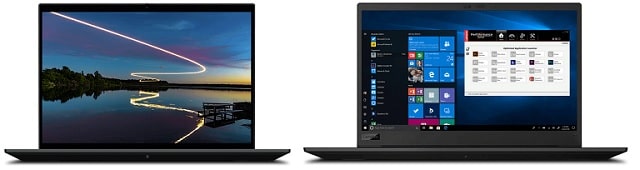 <左/本機種・右/P1 Gen 3>
<左/本機種・右/P1 Gen 3>
旧モデルのThinkPad P1 Gen 3との比較です。(メモリ・SSD・バッテリーは最大値)
| 本機種 | P1 Gen 3 | |
| CPU | Core i7-11800H/11850H Core i9-11950H Xeon W-11855M |
Core i7-10750H/10850H/10875H Core i9-10885H Xeon W-10855M |
| メモリ | 64GB | |
| ストレージ | SSD x2 | |
| GPU | T1200 RTX A2000~A5000 GeForce RTX 3070/3080 |
Quadro T1000/T2000 |
| ディスプレイ | WQHD、UHD相当 縦横比 16:10 |
FHD、UHD 縦横比 16:9 |
| 無線 | WiFi6E、5G LTE | WiFi6、LTE |
| バッテリー | 13.7時間 | 17.1時間 |
| 重量 | 1.81㎏ | 1.7㎏ |
| 価格 | 23.9万円~ | 23万円~ |
筐体も新しくなり寸法はほぼ同じですが、画面縦横比が16:10と縦に長くなったので、実質的に小型化されています。また、CPUは最新の11世代が、GPUも最新モデルが搭載で以前エントリ―クラスのグラボしか搭載できませんでしたが、最高峰グラフィックボードが搭載可能になっています。
以前は「持ち運び用の機種」と言った性能ですが、本機種はかなり性能が上がり、メイン機種としてこれ1台で事足りると思います。
ライバル機種
 <左から本機種・ThinkPad T15 Gen 2・ThinkPad P15 Gen 2>
<左から本機種・ThinkPad T15 Gen 2・ThinkPad P15 Gen 2>
本機種と似たような最新機種との比較です。(メモリ・SSD・バッテリーは最大値。スマホの人は表を右にスクロールできます)
| 本機種 | T15g Gen 2 | P15 Gen 2 | |
| CPU | Core i7-11800H/11850H Core i9-11950H Xeon W-11855M |
Core i5-11500H Core i7-11800H/11850H Core i9-11950H Xeon W-11855M/11955M |
Core i5-11500H Core i7-11800H Core i9-11950H Xeon W-11855M/11955M |
| メモリ | 64GB | 128GB | 128GB |
| ストレージ | SSD x2 | SSD x3 | SSD x3 |
| グラフィックス | T1200 RTX A2000~A5000 GeForce RTX 3070/3080 |
T1200 RTX A2000~A5000 |
RTX 3070 Max-Q RTX 3080 Max-Q |
| ディスプレイ | WQHD、UHD相当 sRGB,Adobe 縦横比 16:10 |
FHD、UHD sRGB,Adobe,DCI |
FHD、UHD sRGB,Adobe,DCI |
| 無線 | WiFi6E、5G LTE | WiFi6E、4G LTE | WiFi6E、4G LTE |
| バッテリー | 13.7時間 | 11.5時間 | 11時間 |
| 重さ | 1.81㎏ | 2.87㎏ | 2.87㎏ |
| 価格 | 23.9万円~ | 22.2万円~ | 25.7万円~ |
同じThinkPadなので似た様な筐体ですが、本機種のみ16型で、比較機種は15.6型になります。
スペック的には似た様なスペックで、最新のハイエンドモデルになっており、実際どれを選んでもメイン機種として使えるほどですね。
グラフィックスを見てわかる通り、T15gは業務用のAシリーズ、P15 Gen 2は3Dゲームに最適化されたGeForceが搭載ですが、本機種のみどちらか選ぶことができます。また、他機種に比べ約1㎏も軽いのに、バッテリー駆動時間が一番長くなっています。
各機種の特徴
- 本機種・・・唯一メモリが64GBまでだが1.81㎏とかなり軽く、パワフルで機動性が高い。GeForceもAシリーズも搭載できるので、業務用/本格ワークステーションを探している人や、ゲームも仕事もと言う人にも合う
- T15g Gen 2・・・業務用のAシリーズが搭載で、Xeon W-11955Mも搭載できる最高性能機種。ただし、重い
- P15 Gen 2・・・同じく最高性能でグラボはGeForceなので、ゲームをプレイする人は使いやすいが、GPUは省電力モデルなので若干性能が下がる
Windows 11
Microsoftが2021年6月にWindows 11を発表しました。今までのWindowsのアップデートと違い、全機種アップデートできるわけじゃなく、以下の要件を満たした機種のみになります。
- 1GHz以上で動作する複数コアを搭載した64bitCPU
- メモリ4GB以上
- ストレージ64GB以上
- DirectX 12サポート
- 9インチ以上720p以上の解像度
- Microsoftアカウント
- ネット接続
- UEFIによるセキュアブートをサポート
- TPM 2.0
本機種では心配ないですね。余裕で全項目クリアしています。
メリット・デメリット
良い点
・この性能のワークステーションとしては小型軽量で持ち運びがしやすい
・画面縦横比が16:10と縦に長いのでより見やすい
・WiFi6Eと5G LTE対応でより安定した高速通信が可能
・Thunderbolt 4が2つ搭載!
残念な点
・RJ45が無いので変換ハブが必要
ThinkPad P1 Gen 4の特徴

16型の大画面で画面縦横比が16:10と縦に長いので、表示される情報量がより多く使いやすくなっています。ベゼル(画面の黒い枠)も細いですね。ThinkPadはMILスペックという米軍の物資調達規格に準拠しているので、耐久性の観点からベゼルが太くなりがちなのですが、本機種はスリムです。

もちろんベゼルだけがスリムじゃなく、全体的にコンパクトです。旧モデルの15.6型と寸法などを比較してみます。
| 幅 | 奥行き | 高さ | 重さ | |
| 本機種 | 359.5㎜ | 253.8㎜ | 17.7㎜ | 1.81㎏ |
| P1 Gen 3 | 361.8㎜ | 245.7㎜ | 18.4㎜ | 1.7㎏ |
本機種は16型で画面の縦が長いので奥行きは8㎜ほど増えていますが、幅は2.3㎜小さくなり、高さも若干小さくなっています。スペックが上がっているし、液晶が大きくなったので100gほど増えていますが、ほぼ同じ外形寸法ですね。

厚さは17.7㎜(タッチパネル選択時は18.2㎜)と、1円玉(直径20㎜)より小さく、カバンに入れてもかさばりにくいサイズです。

モダンスタンバイ機能があるので起動やスリープ(※正確に言うと、スリープ状態になりません。スタンバイ状態です)からの復帰も速く、システムが使用されていないときにアップデートも可能です。
パソコンを使い始めた時にアップデートが始まってイライラしたことがあると思いますが、そういった心配も減りますね。

ディスプレイはほぼ180°まで開くことができます。
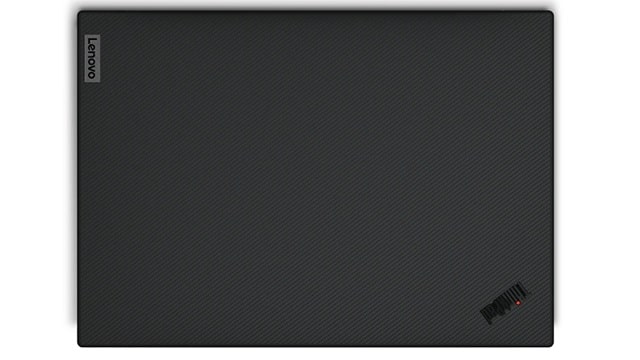
天板はシンプルに「ThinkPad」と「Lenovo」のロゴがあります。あまり主張しすぎない大きさなので、個人的に好きです。
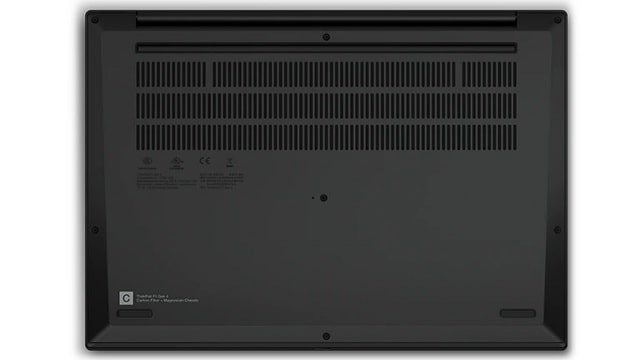
底面には大きな吸気口があり、エアフローも良さそうです。パソコンって省電力モード、高パフォーマンスモード、最も高いパフォーマンスモードなどあるのですが、本機種はさらにパワーアップするため「ウルトラパフォーマンスモード」もあります。重たい作業を早く終わらせたいとき等に、有効です。

排気口はヒンジの裏です。こちらも同じく、幅広いですね。

指紋センサーは電源ボタンに統合されており、電源を入れたらサインインも完了しています。楽ですね。IRカメラ(顔認証)もオプションで搭載可能です。
素材

素材は、ディスプレイにWQUXGA(4K)を選んだ場合は「編み込まれたカーボンファイバー(カーボン柄)」で、WQXGAを選んだ場合は「繊維や鋼板を複合した素材(ブラックペイントカーボン)」になり、底面はどちらもアルミニウムになります。
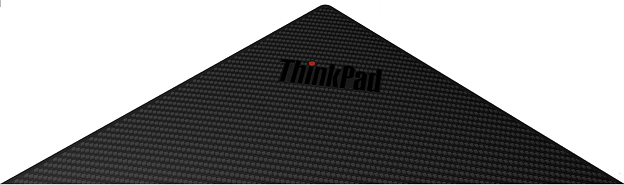 <カーボン柄の天板>
<カーボン柄の天板>
やはり上位モデルなので素材にもこだわっており、耐久性や硬度、衝撃抵抗をもった素材になっていますね。
MILスペック
米軍の物資調達規格であるMILに準拠した機種で、様々な環境に耐えられるよう品質テストを行っています。落下テストや気温気圧の変化、信号やディスプレイの開閉の耐久性などテストをしており、安心して使える機種ですね
キーボード

キーボードはフルサイズで89キー、バックライト付き、テンキー無しになります。また、矢印部分が出っ張ていて上下キーがちょっと大きいので、使いやすくなっていますね。
キーボードは日本語キーか英語キーが選べ、ThinkPadはキーピッチ(キーの中心から次のキーまでの距離)も19㎜前後と広く、キーストローク(キーを押し込む距離)は約1.8㎜と深いので、タイピングがしやすいと有名ですよね。
真ん中の赤いボタン(トラックポイント)を使えば、手がホームポジションから離れずに作業ができるので、資料作成が多いビジネスパーソンやSEにも人気ですね。
ISV認証
ISV認証とは「ISV(独立系ソフトウェアベンダー)によるテストで、アプリケーションとの互換性や安定稼働、高い運用性を評価された機種」に与えられる認証です。
Lenovo公式サイト(英語)で、ベンダーごとやソフトウェアごとに認証があるかどうか確認できます。ちなみに、当たり前すぎるソフトは出てこないです。(例Photoshop、AUTO CADなど)
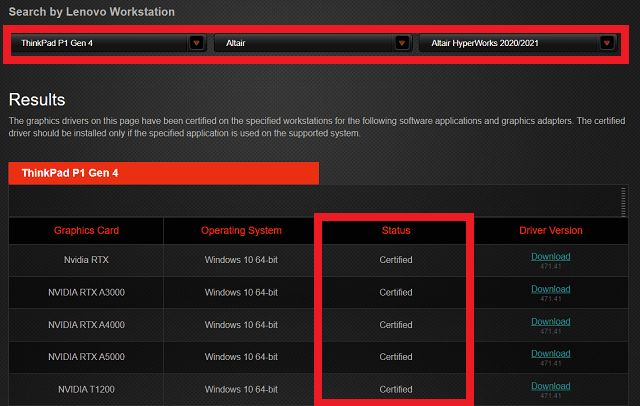
本機種で「Altair」「HyperWorks」を選択し確認してみたら、ステータスはCertified(認証済み)と出ました。全ての認証されているソフトが出てくるわけじゃないですが、使えるかどうか不安だったら確認してから購入した方がいいかもしれません。
CPU
| Core i5-11500H | Core i7-11800H 11850H |
Core i9-11950H | Xeon W-11855M | |
| 開発コード | Tiger Lake | |||
| 製造プロセス | 10nm SuperFin | |||
| コア/スレッド | 6/12 | 8/16 | 8/16 | 6/12 |
| 基本クロック | 2.7GHz | 2.3/2.5GHz | 2.6GHz | 3.2GHz |
| ブーストクロック | 4.5GHz | 4.6/4.8GHz | 5.0GHz | 4.9GHz |
| キャッシュ | 12MB | 24MB | 24MB | 18MB |
| TDP | 45W | |||
※Core i5は比較のため記載
CPUは最新の11世代HシリーズかXeonが選択できます。XeonはECCメモリと組み合わせて信頼性やセキュリティ向上ができ、業務用サーバー、ワークステーションに特化したモデルになります。価格は上がりますが、毎日業務でパソコンを使う人は快適度が上がります。
スコアの目安
- 2000~・ネットサーフィンでもストレスを感じるほど
- 5000~・web閲覧・動画視聴・Office資料作成があまりストレスなくできる
- 7000~・ビジネス用途でがっつり使ってもストレスを感じることはほぼ無い
- 10000~・ゲーミングPCや編集など専門的な機種に搭載されることが多い
Passmarkスコア
オレンジ色・・・本機種/ 青・・・比較
| Xeon W-11955M | |
|---|---|
| Core i9-11950H | |
| Ryzen 9 5900HX | |
| Ryzen 7 5800H | |
| Core i7-11800H | |
| Core i7-11850H | |
| Xeon W-11855M | |
| Core i5-11500H | |
| Xeon W-10885M | |
| Core i7-1165G7 | |
| Core i5-1135G7 | |
| Core i3-1115G4 |
一番下のCore i3-1115G4はビジネス用途でもほぼストレスなしで使えるほどの性能があり、筆者も2機種ほど同CPUを使っています。
次は、Cinebench R23のスコアで、マルチコア性能はパソコンの総合性能で、シングルコア性能が高いとクリエイティブワークがしやすいです。
Cinebench R23
オレンジ色・・・マルチコア 青・・・シングルコア
| Xeon W-11955M | |
|---|---|
| Xeon W-11855M | |
| Core i9-11950H | |
| Core i7-11850H | |
| Core i7-11800H | |
| Core i5-11500H | |
| Core i7-1165G7 | |
| Core i5-1135G7 |
第11世代CPUになり、マルチコアもシングルコアも性能が高くなったので、特にクリエイティブワークに適したCPUになりましたね。
グラフィックス
業務用のAシリーズは以前はQuadroと言う名称で販売されていましたが、今回の新製品から「A」となっています。また、グラフィックボードは多くのモデルが選べるので選ぶのが難しいですが、このクラスのワークステーションを購入するので、RTX A2000以上になると思います。簡単に判別するなら、CUDAコアとメモリ容量に注目するといいです。
| RTX A5000 |
RTX A4000 |
RTX A3000 |
RTX A2000 |
T1200 | |
| アーキテクチャ | Ampere | Turing | |||
| CUDAコア | 6144 | 5120 | 4096 | 2560 | 1024 |
| RTコア | 48 | 40 | 32 | 20 | – |
| Tensorコア (TFLOPS) |
192 | 160 | 128 | 80 | – |
| 単精度性能 (TFLOPS) |
21.7 | 17.8 | 12.8 | 9.3 | 3.7 |
| Tensor性能 | 174 | 142.5 | 102.2 | 74.7 | – |
| メモリタイプ | GDDR6 | ||||
| メモリ帯域 | 448GB/秒 | 384GB/秒 | 264GB/秒 | 192GB/秒 | 192GB/秒 |
| メモリ容量 | 16GB | 8GB | 6GB | 4GB | 4GB |
| TGP | 80-165W | 80-140W | 60-130W | 35-95W | 35-95W |
TFLOPS・・・単精度浮動小数点演算性能で、例えばA4000の17.8TFLOPSだと、32bit小数の乗算、または加算を1秒間に17.8兆回実行できる速度
こちらはGeForceです。
| RTX 3080 Laptop GPU | RTX 3070 Laptop GPU | |
| アーキテクチャ | Ampere | |
| プロセス | 8nm | |
| CUDAコア | 6144基 | 5120基 |
| RTコア | 48基 | 40基 |
| Tensorコア | 192基 | 160基 |
| ブースト周波数 | 1245-1720MHz | 1290-1620MHz |
| メモリタイプ | GDDR6 | |
| メモリ帯域 | 384Gbps | 320Gbps |
| メモリバス幅 | 256bit | 256bit |
| メモリ容量 | 16GB | 8GB |
| TDP | 80-150+W | 80-125W |
GeForceの場合は3Dグラフィック性能を測る、Fire Srike Graphicsのベンチマークで性能が見て取れます。現行最高性能のものが搭載できます。
Fire Strike Graphics
オレンジ色・・・本機種 青・・・比較
| RTX 3080 Laptop GPU | |
|---|---|
| RTX 3070 Laptop GPU | |
| RTX 2080 Mobile | |
| RTX 2070 mobile | |
| RTX 3060 Laptop GPU | |
| RTX 2060 Mobile | |
| GTX 1660 Ti Max-Q | |
| GTX 1650 Mobile |
基本的にGeForceもAシリーズも性能が高いものが搭載できるので、ゲームもするという人はGeForceを、ゲームをしない、もしくは業務用で購入を考えている人はAシリーズがいいです。
ディスプレイ

右にスライドできます↓
| 解像度 | 光沢 | 液晶 | 輝度 | コントラスト比 | 色域 | 特徴 |
| WQXGA 2560×1600 |
なし | IPS | 400nit | 1200:1 | sRGB 100% | ブルーライト軽減 |
| WQUXGA 3840×2400 |
反射防止 | IPS | 600nit | 1500:1 | Adobe RGB 100% | ブルーライト軽減 Dolby Vision、HDR400 タッチ |
| WQUXGA 3840×2400 |
なし | IPS | 600nit | 1500:1 | Adobe RGB 100% | ブルーライト軽減 Dolby Vision、HDR400 |
| WQXGA | 2.5KのWQHD相当で、画面の縦横比が16:10のためこの名称 |
|---|---|
| WQUXGA | 4K UHD相当で、画面の縦横比が16:10のためこの名称 |
| 光沢 | 光沢ありは発色が良い反面、自分や背景が映り込みしやすい。光沢無しは映り込みがしにくい |
| IPS液晶 | コントラスト比が高く、視野角も広い |
| nit | 明るさを表す単位。通常250nitが標準 |
| コントラスト比 | 最小輝度と最大輝度の差。差が大きい方がより鮮やかな色彩が描写可能 |
| 色域 | 色空間の規格 |
| Dolby Vision | Dolby社のハイダイナミックレンジの規格 |
| HDR 400 | ハイダイナミックレンジの規格。黒つぶれや白飛びがなく、鮮やかな色が描写できる |
ディスプレイは文句なしでクリエイター向けの品質ですね。2.5Kか4K解像度でIPS液晶、輝度もコントラスト比も高いですね。
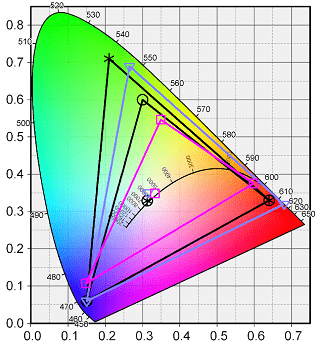
色域は「Web用画像編集」向けのsRGB 100%と、「製版」向けのAdobe RGB 100%の2種類になり、上の色域図で言うと大きな黒三角(Adobe)と小さな黒三角(sRGB 100%)になります。
Webで使用するCADや画像編集をする人は、sRGB 100%の色域でも十分色鮮やかなので比較的思い通りの色彩が編集できます。パンフレットに印刷したりポスターにするなど正確な色を表現しないといけない場合は、Adobe RGB 100%のディスプレイが良いと思います。
WQUXGAを選んだ場合は、ファクトリーカラーキャリブレーションに対応しているので、あの面倒なキャリブレーションをする必要もなくなりますね。
 <カラーキャリブレーション中>
<カラーキャリブレーション中>
また、画面の縦横比が16:10と縦に長く、より多くの情報が一目で確認できるので、作業がしやすくなります。
Webカメラ
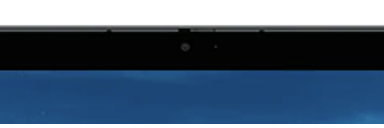
WebカメラはFHD解像度の1080pが搭載で、カスタマイズからIRカメラ(顔認証)も搭載できます。一般的なノートパソコンはHD解像度の720pですが、ここ最近FHD解像度が増えてきましたね。ビデオ通話などで自分が見る相手の画像は変わりませんが、相手に映し出される自分の映像がより鮮明できれいになります。
また、プライバシーシャッターもあるので、離席中や使用していないときは閉じておくとプライバシーも守られます。
メモリ
メモリはデータを一時的に保存する部分で、メモリが大きいと多くの(大きな)データを処理しやすくなります。
搭載メモリはDDR4-3200MHzで、通常のメモリとECCメモリ(Xeon選択時のみ)の2種類があります。メモリの動作周波数は現行最高の3200MHzなので処理速度はかなり速く、メモリスロットが2つあるので増設も可能です。
ストレージ
| SSD(PCIe NVMe) | HDD | |
| 最大データ転送速度 | 最大32Gbps | 最大6Gbps(SATAの場合) |
| 平均起動時間 | 10秒~15秒 | 30秒~2分 |
| 温度 | 熱くなりにくい | 熱くなりやすい |
| 価格 | 高い | 安い |
ストレージはデータを保存するだけの場所じゃなく、パソコンの起動やWebサイトの表示速度にも影響があります。
本機種には最新のPCI Express 4.0×4とPCI Express 3.0×4の2種類があり、同じ価格なんです!
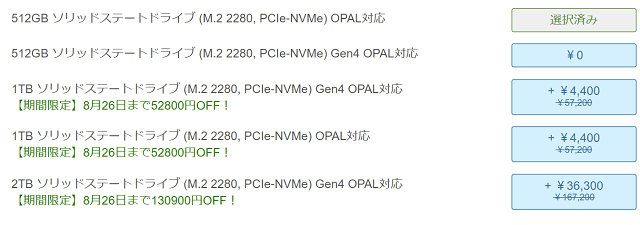
Gen 4と書かれた方はPCIe 4.0×4で、3,0×4よりも帯域幅が2倍になっているのでより高速でデータ移動ができます。
また、デュアルストレージにした場合は、RAID設定も可能です。
- RAID 0は読み込み書き込みが高速で出来るし、分散してデータを保存ができる反面、1つのストレージに障害が発生すると復旧できません。(出来ない可能性が高いです)
- RAID 1は読み書きが遅いが、複数のストレージに「同じデータを書き込む」ので、1つのストレージに障害があってももう一つの方のデータを使って作業が出来ます。
セキュリティ
- Windows Defender・・・Windows搭載のセキュリティ機能で、マルウェアなどのウイルスからパソコンを守ってくれます。
- TPM・・・独立して機能するチップで、パスワードなどの重要情報を格納できる
- ハードディスクパスワード・・・ハードウェアレベルでパスワードを設定できるので、パソコン内部のデータが盗み見られる可能性がかなり減ります
- Privacy Shutter・・・前面カメラの物理カバー
- セキュリティケーブルスロット・・・パソコンが持ち出されないようにロックするワイヤー設置する個所
- OPAL・・・自己暗号化ドライブ。ソフトでなくハードウェアレベルでデータを暗号化するので、解読されづらい
WiFi6
次世代通信規格のWiFi6Eに対応しており、現在主流のWiFi5より約40%最大通信速度が上がっています。
また、WiFi6は2.4GHzと5GHzと2バンドに対応しているのですが、WiFi6Eはこれに加え6GHzもあるので、より高速で安定した無線通信が可能になっています。
LTE
LTEはnanoSIMを使って常時インターネットに接続できる機能で、5G回線のQualcomm Snapdragon X55 5G Modem-RF System が搭載可能です。
5G回線は下り最大7.5Gbps/上り3Gbpsと高速で、LTEと言えど普通のWiFiの様に使えますね。(と言うか、ほとんどのWiFiより速いですね)
対応バンドは以下になり、大手3社(ドコモ・AU・Softbank)の4G・5G両方の重要なバンドにすべて対応しています。
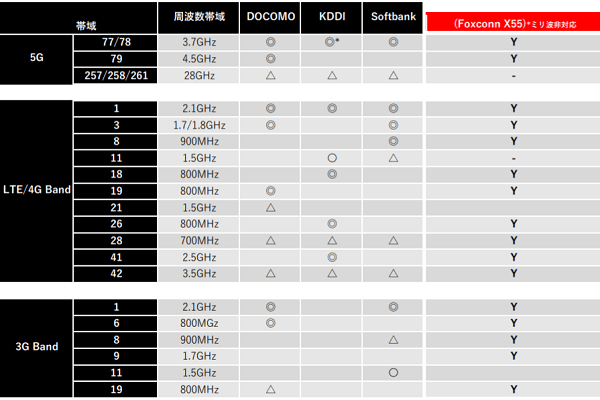
LTE用の格安SIMなら、大手のIIJmioがおすすめですよ。
バッテリー
バッテリーは4セル・90Whで、最大13.7時間のバッテリー駆動時間になります。ただし、グラフィック性能を使う様な高負荷な作業をするとここまで長くならないので、モバイルバッテリーや充電アダプターの持ち運びが必要な場合もあると思います。
インターフェイス

右側面インターフェースは左からSDカードリーダー、SIMトレー(LTEモデル)、USB A 3.2 Gen 1が2つ、セキュリティロックスロットになります。USB-Aのデータ転送速度は、最大5Gbpsです。

左側面インターフェースは左から電源、USB-C 4.0(Thunderbolt 4)が2つ、HDMI、コンボジャックになります。USB 4があるので、最強ですね。
また、新規格のThunderbolt 4にはこういった機能・性能があります。
- Power delivery対応、DisplayPort出力機能付き、DC-in機能付き
- 最大データ転送速度40GB/秒が2mのケーブルでも出る(以前は0.8mまで)
- PCIeの転送速度は32GB、ストレージ転送速度は最大3000Mbps
- 4Kディスプレイ2台同時に出力可能
- 8K出力にも対応
サポート・保証
標準で1年間の「引き取り修理保証」と、電話・チャット・LINE・メールでのサポートがあり、最長5年まで延長できます。また、プレミアサポートと言うサポートにアップグレードができ、こちらは24時間365日専任のエージェントが電話対応します。(通常サポートは朝9時~夕方6時まで)
また、保証は引き取り修理とオンサイト修理、翌営業日オンサイト修理の3種類があります。
- 引き取り修理・・・家などの指定住所にLenovoの指定業者がPCを引き取りに来てリペアセンターに配送、修理後、郵送してくれる保証です。保証期間内は、基本的に修理費・郵送費など無料です。
- オンサイト修理・・・事務所や自宅にエンジニアが来て修理
- 翌営業日オンサイト修理・・・翌営業日(土日祝日以外)にエンジニアが来て修理
修理拠点は日本国内なので対応も速く、安心して任せることができます。
まとめ
ここまで性能が高い機種で16型と大画面、そして画面の縦横比が16:10と縦に長いのでかなり大きなディスプレイになりますね。それでいて、15.6型の旧モデルとほぼ同じサイズなので、持ち運びも便利です。
その他の高性能ワークステーションと比べると1㎏ほど軽いので、現場でがっつり使う人にも合うし、移動が多い人にも合いますね。
本格的なワークステーションなので若干価格も上がりますが、プロ向けのしっかりとした機種が30~40万円で手に入るので悪くないと思います。

